Se ami l'editing di video digitali, probabilmente sai come usare Lightworks. Questa applicazione è così popolare che nessun singolo editor video non lo sa. Ma sebbene sia un'app piuttosto popolare e ben utilizzata, l'applicazione Lightworks può comunque affrontare molti problemi.
Dopotutto, non è un'app perfetta. Ma come puoi risolvere questi problemi? Riavvii il computer? O eliminare l'app Lightworks? Quello che fa la maggior parte delle persone è disinstallare Lightworks su Mac. Sorprendentemente, ha funzionato bene.
Quindi, se vuoi imparare come rimuovere facilmente Lightworks, leggi questo articolo e scopri i diversi modi di disinstallazione per farlo.
Testo: Parte 1. Il modo più rapido per disinstallare Lightworks su MacParte 2. Come disinstallare manualmente Lightworks su MacParte 3. Che cos'è l'app Lightworks?Parte 4. Conclusione
Parte 1. Il modo più rapido per disinstallare Lightworks su Mac
Il modo più rapido e semplice per disinstallare l'app Lightworks per Mac è davvero vero. Non è una voce o un mito. Può essere dimostrato se scarichi e installi iMyMac PowerMyMac software.
In che modo PowerMyMac può aiutarti a rimuovere Lightworks? La risposta alla tua domanda è facile. Questo strumento può aiutarti a fare molte cose sul tuo computer solo così puoi farlo funzionare più velocemente ed eliminare i file indesiderati che non ti servono più.
Il suo programma di Disinstallazione può aiutarti a eliminare diverse applicazioni sul tuo dispositivo contemporaneamente. Quindi puoi disinstallare rapidamente l'app su Mac senza trovare i relativi file uno per uno.
Se sei disposto a imparare come disinstallare Lightworks su Mac usando questo programma di disinstallazione, ecco come lo fai:
- Installa il software, una volta terminato, avvia l'app e scegl Disinstallazione
- Fai clic su SCANSIONA e attendi che termini la scansione del tuo dispositivo
- Ora scorri l'elenco delle applicazioni e fai clic su Lightworks
- Seleziona l'app e i dati ad essa correlati, quindi fai clic su PULISCI

Proprio così, l'app Lightworks sarà definitivamente scomparsa dal tuo computer. Se vuoi reinstallarlo di nuovo, siamo sicuri che funzionerebbe molto meglio ora e senza errori. Ora puoi utilizzare questo strumento per rimuovere altri software come le App Microsoft o le app Adobe.
Inoltre, questo potente strumento può aiutarti a cancellare i dati di navigazione ed eliminare i file spazzatura dal tuo Mac e per file spazzatura intendiamo immagini simili, file duplicati, file obsoleti e persino file di grandi dimensioni. Il PowerMyMac è come uno strumento tutto in uno che ti aiuterà a ripulire il tuo computer.
Parte 2. Come disinstallare manualmente Lightworks su Mac
Per coloro che sono disposti a imparare il modo manuale per rimuovere l'app Lightworks, questa sezione è dedicata a te. Puoi seguire liberamente tutti i passaggi che ti forniremo di seguito. Ma vorremmo anche ricordarti che ti consigliamo comunque di utilizzare il modo più semplice e semplice che è attraverso l'uso di PowerMyMac.
Il processo manuale può essere lungo e richiederà molto tempo e fatica prima che tu possa completarlo. Ma anche così, è ancora un metodo molto efficace purché ti assicuri di seguire tutti i passaggi che abbiamo elencato di seguito.
- Avvia Dock e smetti l'app Lightworks
- In alternativa, puoi andare al tuo Finder, Selezionare la cartella Applicazioni e quindi fai clic su Utilità. Dopo di che scegli Activity Monitor e fare clic sul Lightworks app, tocca il file X pulsante e scegliere Uscita forzata
- Ora vai al tuo Finder > Settori cartella
- Per disinstallare manualmente Lightworks su Mac, trova
Lightworks.app, fai clic con il pulsante destro del mouse, quindi scegli Sposta nel Cestino - Fai clic sul Finder, accedere
~/Librarynella casella di ricerca, quindi fare clic su Go - Nelle cartelle come
“Application Support”, “Caches”, “Preference”, “Saved Application States”e"Logs”, seleziona tutti i file relativi a Lightworks e fai clic con il pulsante destro del mouse per scegliere Sposta nel Cestino - Fai clic con il tasto destro del mouse su Cestino ancora una volta e quindi seleziona Svuota il Cestino
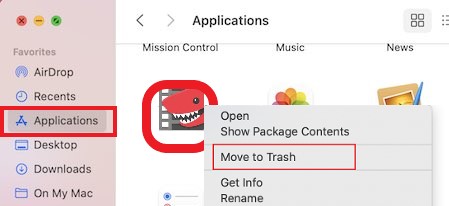
Vedi, il processo manuale può essere lungo ma ne vale la pena visto che hai disinstallato con successo Lightworks su Mac usando questo metodo.
Parte 3. Che cos'è l'app Lightworks?
Lightworks è un software di editing utilizzato da molti produttori cinematografici durante la modifica di video e altri file digitali. Ha molte caratteristiche che rendono il loro lavoro più veloce ed efficiente. Ci sono film là fuori che sono stati modificati in Lightworks che hanno ricevuto premi.
Perché molti utenti preferiscono disinstallare Lightworks su Mac? Col passare del tempo, alcuni utenti di Lightworks scoprono che il software non è un'app perfetta. Si verificano anche problemi come alcune funzionalità che non funzionano bene o l'app si blocca improvvisamente anche con una connessione Internet buona e stabile.
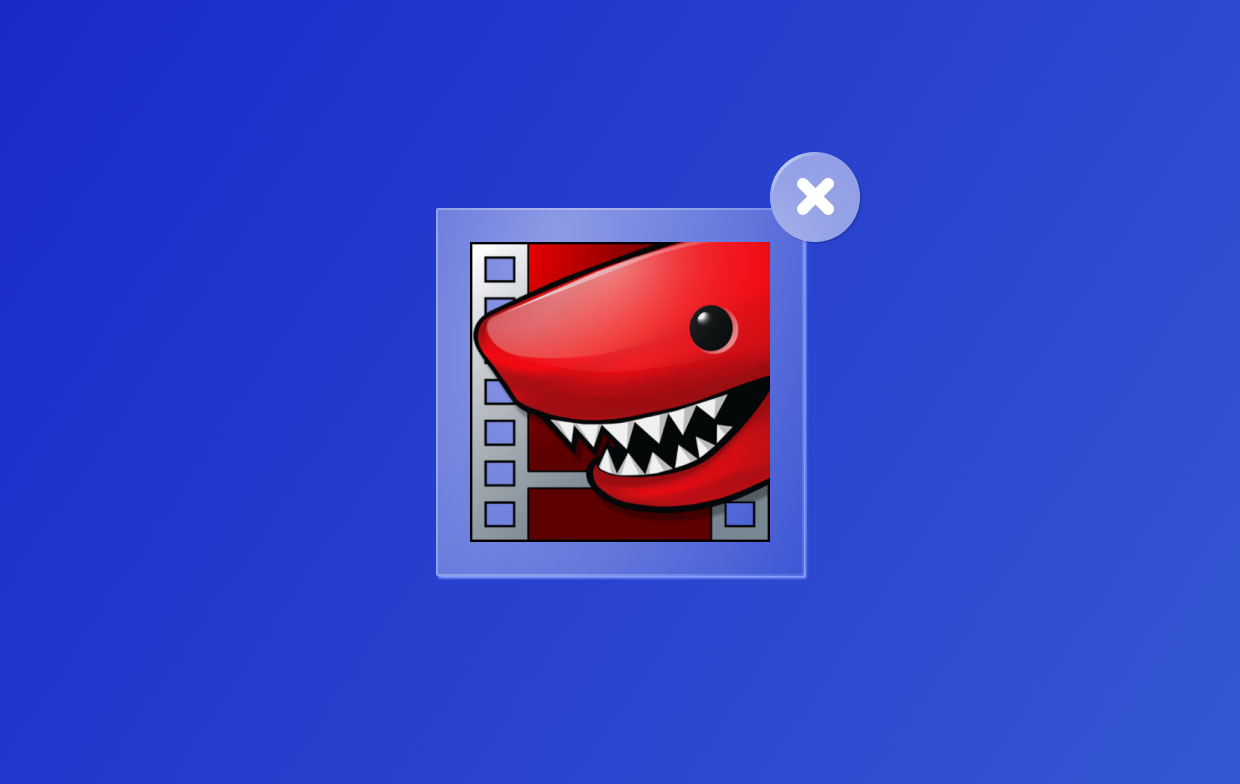
Parte 4. Conclusione
Ancora una volta, ci sono due modi diversi per disinstallare Lightworks su Mac; il processo manuale e il processo più semplice che avviene attraverso l'aiuto di PowerMyMac - Programma di disinstallazione app. Si consiglia di utilizzare quest'ultimo metodo poiché è più efficiente e veloce.
Sebbene entrambi i modi siano efficaci, c'è ancora un'enorme differenza tra loro in termini di impegno e tempo. Quindi, se desideri disinstallare le applicazioni dal tuo dispositivo o semplicemente pulire il tuo computer per maggiore ottimizzazione e spazio, ti suggeriamo di scaricare l'app PowerMyMac per disinstallare Lightworks.



